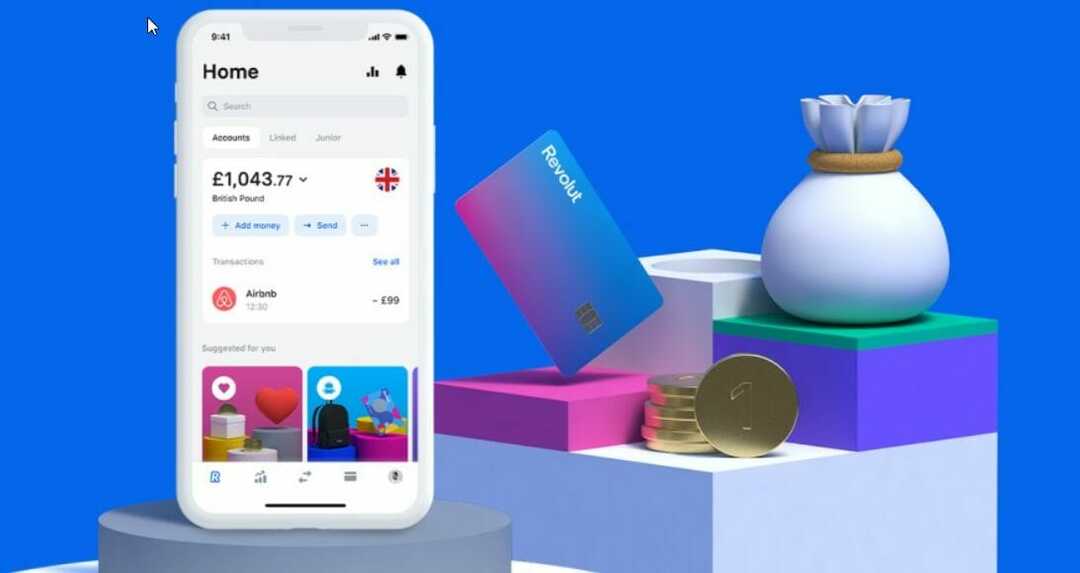- Akár régi, akár potenciális új ügyfelekről van szó, tudjuk, hogy nagyon frusztráló, ha nem tud hozzáférni a Bank of America webhelyéhez.
- A Bank of America amerikai multinacionális pénzügyi intézmény - a második legnagyobb az USA-ban és a nyolcadik a világon.
- Egyes felhasználók problémákba ütközhetnek, amikor ellátogatnak a webhelyre, vagy nem tudnak teljes mértékben hozzáférni ahhoz; ennek oka lehet a nem megfelelően konfigurált beállítások vagy a geoblokkolás.
- Internetkapcsolatának ellenőrzése, böngészőinek törlése és alaphelyzetbe állítása, vagy VPN-szolgáltatás használata olyan megoldások, amelyek reméljük, hogy megoldják a problémáját.
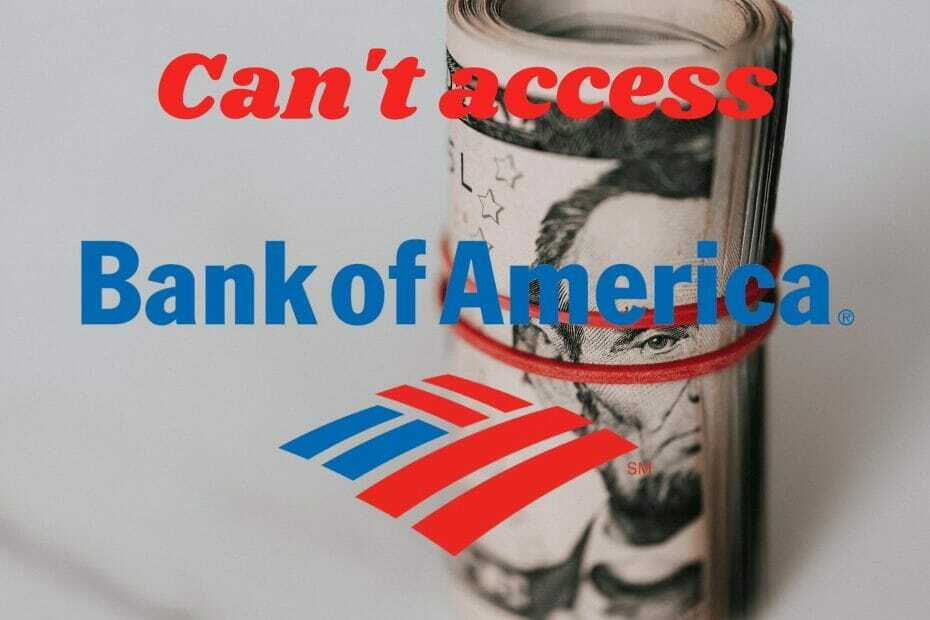
Ez a szoftver kijavítja a gyakori számítógépes hibákat, megvédi Önt a fájlvesztésektől, a rosszindulatú programoktól, a hardverhibáktól és optimalizálja a számítógépet a maximális teljesítmény érdekében. Javítsa ki a PC-problémákat és távolítsa el a vírusokat most 3 egyszerű lépésben:
- Töltse le a Restoro PC-javító eszközt amely a szabadalmaztatott technológiákkal érkezik (szabadalom elérhető itt).
- Kattintson a gombra Indítsa el a szkennelést hogy megtalálja azokat a Windows problémákat, amelyek PC problémákat okozhatnak.
- Kattintson a gombra Mindet megjavít a számítógép biztonságát és teljesítményét érintő problémák kijavításához
- A Restorót letöltötte 0 olvasók ebben a hónapban.
A Bank of America egy befektetési bank, amelynek székhelye az amerikai észak - karolinai Charlotte - ban található, valamint a A JPMorgan Chase után az Egyesült Államok második legnagyobb pénzintézete és az USA nyolcadik legnagyobb bankja világ.
A kínált szolgáltatások között van csekk- és takarékpénztár, hitelkártya, lakáshitel, autókölcsön, kisvállalkozói szolgáltatás, hallgatói banki tevékenység, befektetés stb.
Sajnos egyesek különféle okok miatt nem férhetnek hozzá a Bank of America webhelyéhez böngészőkapcsolatos és internetkapcsolati problémák, rendszerbeállítások vagy geoblokkolás.
Nem számít a saját helyzetét, csak kövesse és próbálkozzon az alább bemutatott megoldásokkal, és gond nélkül használhatja a Bank of America online szolgáltatásait.
Mit tehetek, ha nem tudok hozzáférni a Bank of America-hoz?
1. Ellenőrizze az internetkapcsolatot
- Menj Rajt és kattintson a gombra Beállítások.
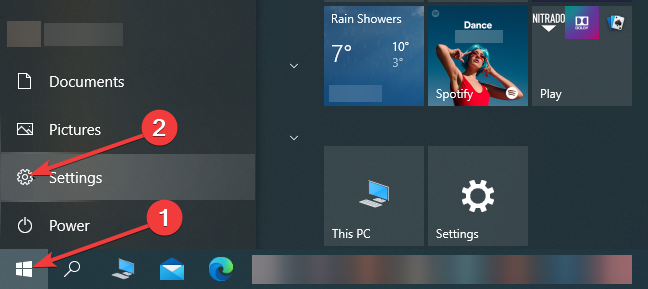
- Kattintson Hálózat és Internet.
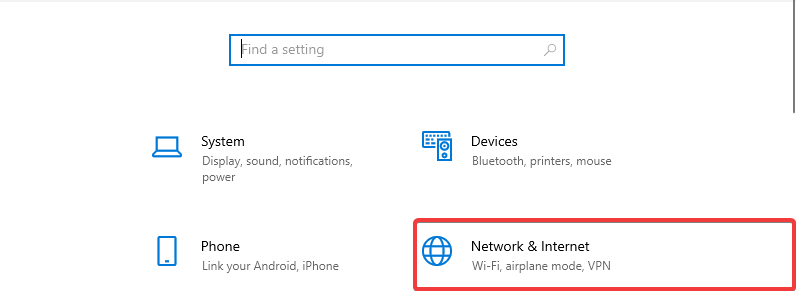
- Menj Állapot és ellenőrizze a Hálózati állapot.
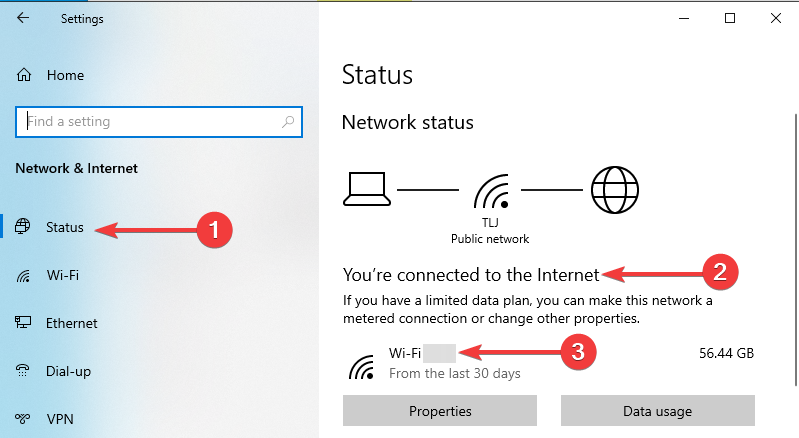
2. Törölje a böngésző adatait
A böngésző adatait egyszerűen megtisztíthatja a CCleaner segédprogram, ahelyett, hogy minden egyes böngészőben végigmenne, és elvégezné a beállításokban előírt lépéseket.
Kövesse az alábbi lépéseket annak érdekében, hogy a CCleaner segítségével pillanatok alatt törölje böngészőit.
- Telepítse a CCleanert eszközén.
- Ingyenes vagy prémium előfizetés.
- Indítsa el az alkalmazást, és lépjen a következőre: Custom Clean.
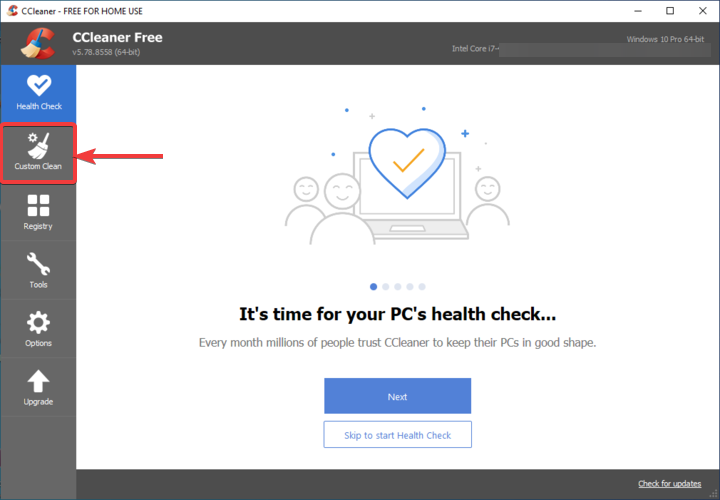
- Menj a ablakok lapot, ha törölni szeretné a Microsoft böngészőjét.
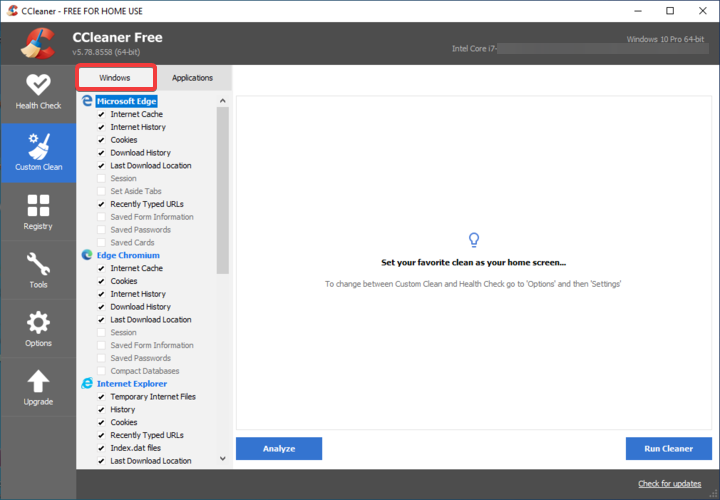
- Menj a Alkalmazások fülre kattintva törölheti a többi böngészőt.
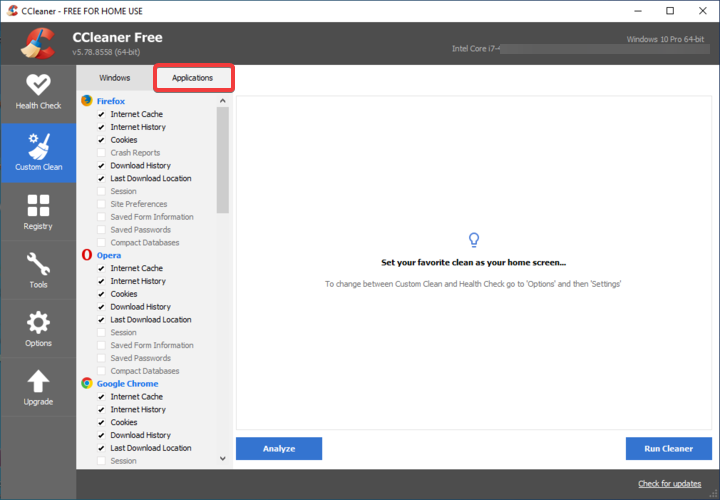
- Válassza ki, hogy mit szeretne törölni, és végül kattintson rá Elemezze hogy láthassa az eltávolítandó fájlok méretét.
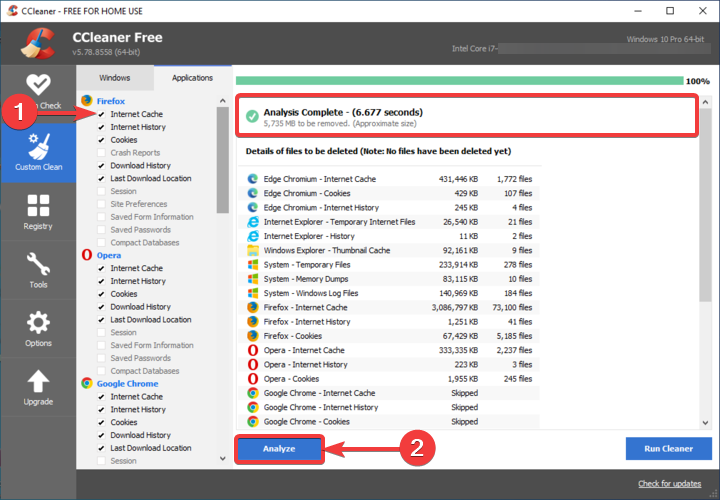
- Kattintson Futtassa a Tisztító programot, majd kattintson a gombra Folytatni.
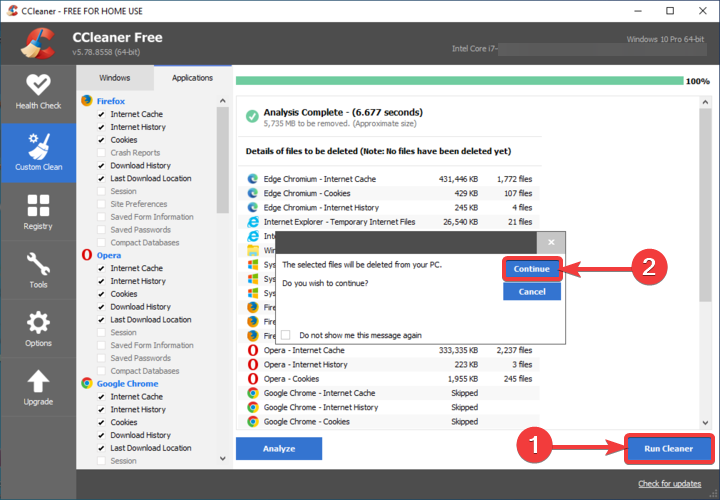
3. A böngésző beállításainak visszaállítása
Google Chrome
- Menjen a menübe, és kattintson a gombra Beállítások.
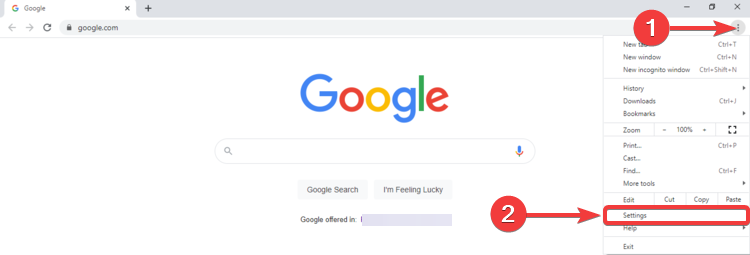
- Alatt Fejlett, kattintson Alaphelyzetbe állítás és takarítás.
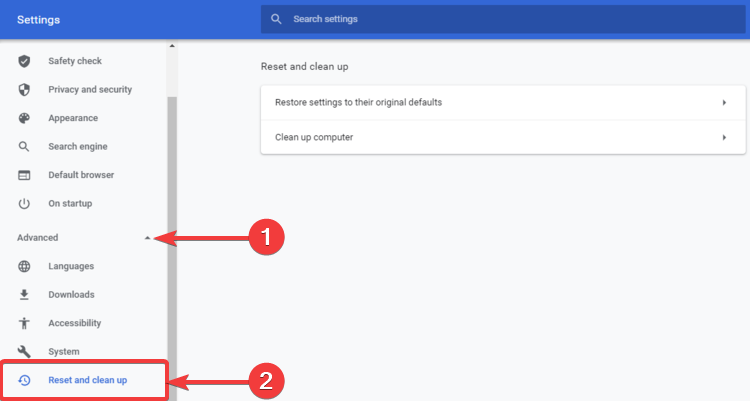
- Kattintson Állítsa vissza a beállításokat az eredeti alapértelmezett értékekre.
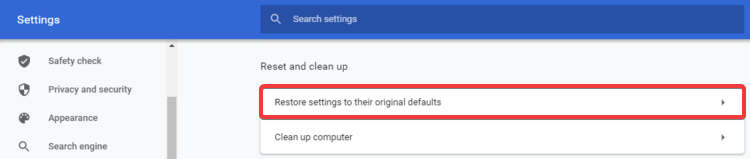
- Kattintson a gombra Beállítások alaphelyzetbe állítása.
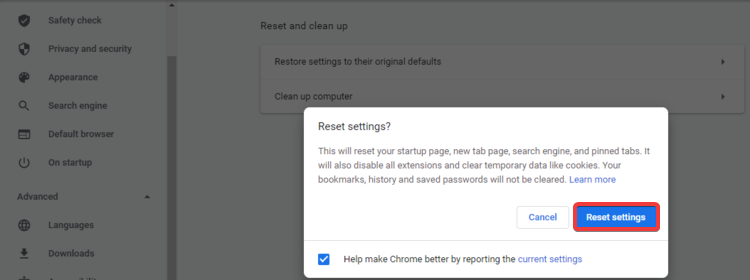
Mozilla Firefox
- Menjen a menübe, és kattintson a gombra Segítség.
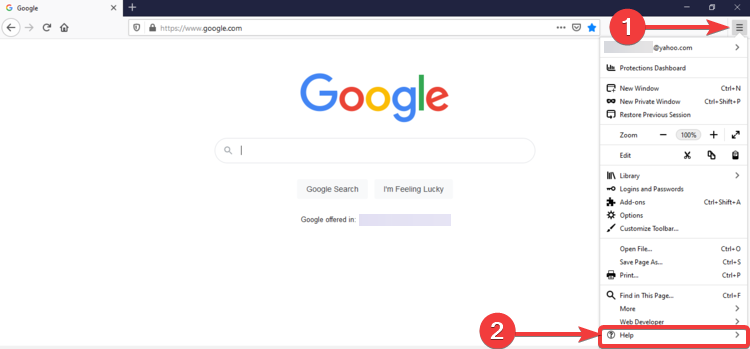
- Kattintson Hibaelhárítási információ.
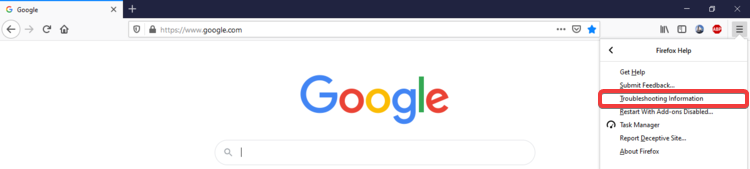
- Kattintson Firefox frissítése…
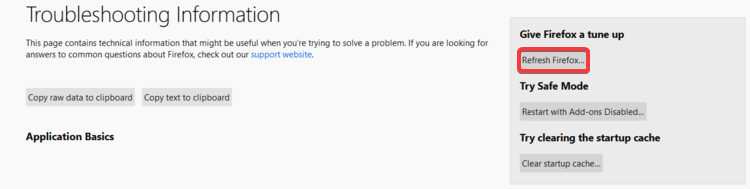
- Kattintson újra a gombra Frissítse a Firefoxot.

- Kattintson a gombra Befejez.
Microsoft Edge
- Menjen a menübe, és kattintson a gombra Beállítások.
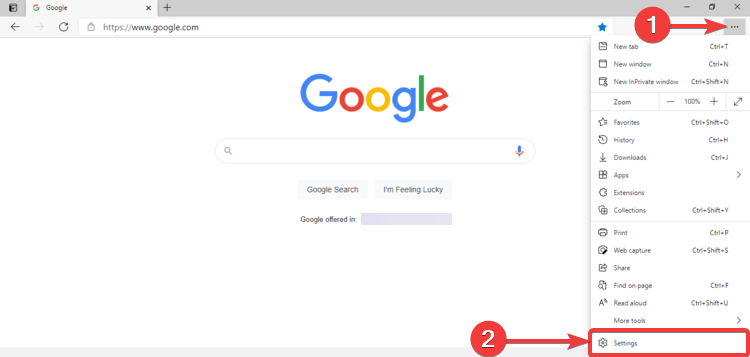
- Kattintson Beállítások alaphelyzetbe állítása.
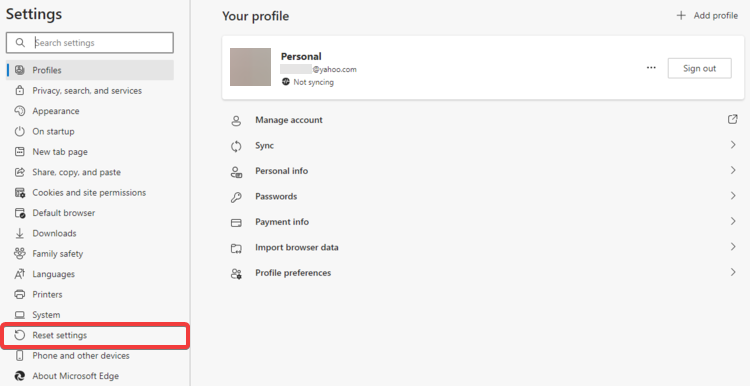
- Kattintson Állítsa vissza a beállításokat az alapértelmezett értékekre.

- Kattintson a gombra Visszaállítás.
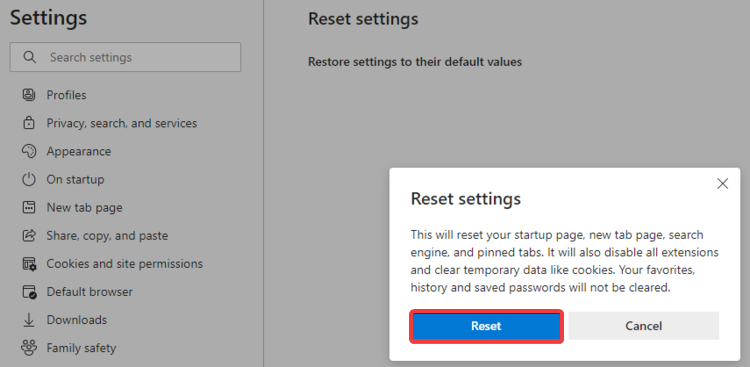
4. Győződjön meg róla, hogy a JavaScript engedélyezve van
Google Chrome
- Menjen a menübe, és kattintson a gombra Beállítások.
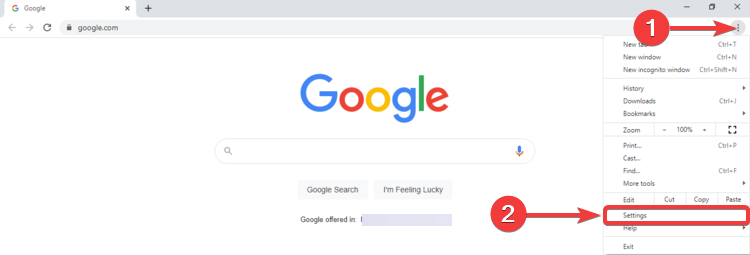
- Kattintson Adatvédelem és biztonság, majd tovább Webhelybeállítások.
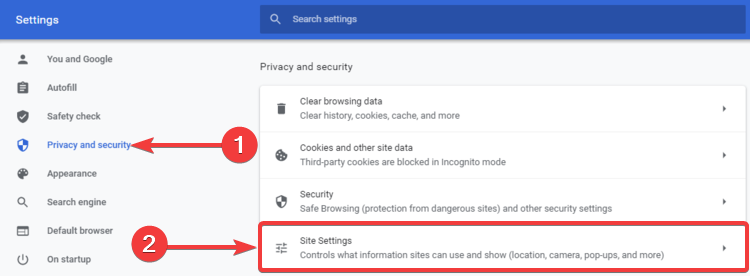
- Görgessen le a Tartalom és kattintson a gombra JavaScript.
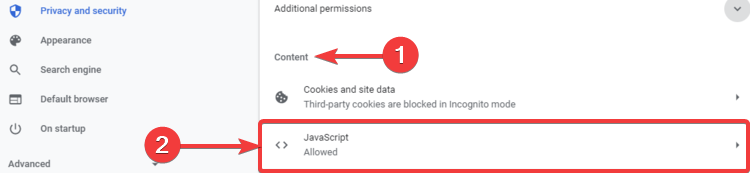
- Győződjön meg arról, hogy a Engedélyezett (ajánlott) opció be van kapcsolva.
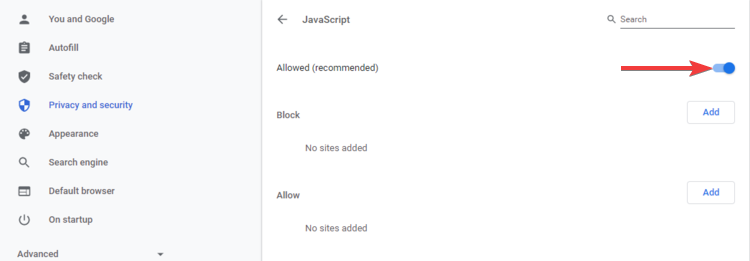
Mozilla Firefox
- Lépjen a címsorba, írja be about: config és eltalálja Belép.
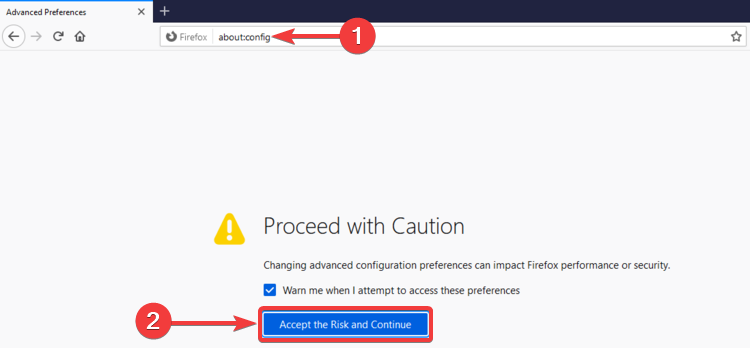
- Kattintson Fogadja el a kockázatot és folytassa.
- Írja be a keresősávba javascript.
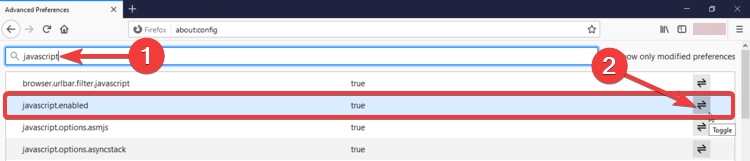
- Győződjön meg arról, hogy javascript.enabled van igaz, különben a gombra kattintva válthat Toggle gomb.
Microsoft Edge
- Menjen a menübe, és kattintson a gombra Beállítások.
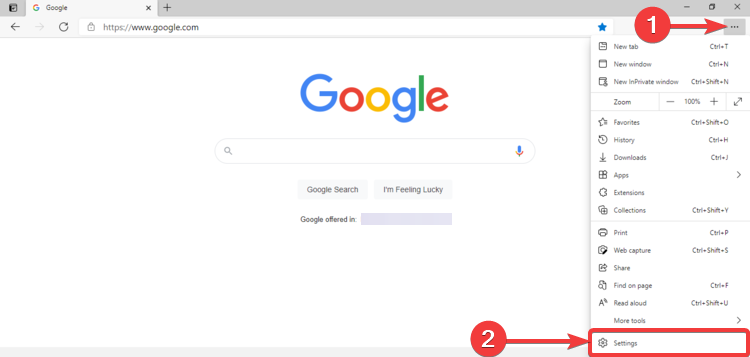
- Kattintson Cookie-k és webhelyengedélyek.
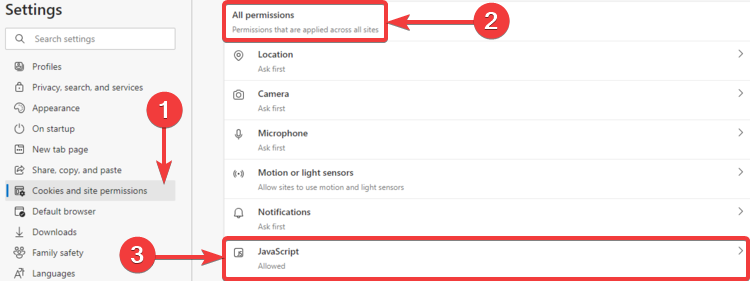
- Görgessen le a Minden engedély és kattintson a gombra JavaScript.
- Győződjön meg arról, hogy a Engedélyezett (ajánlott) opció be van kapcsolva.
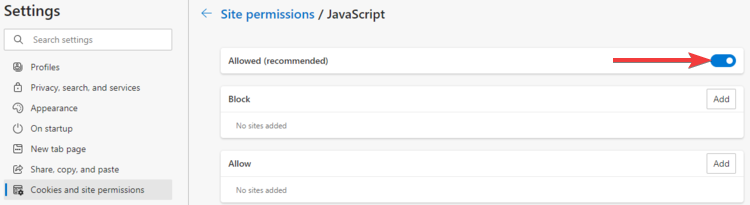
5. Használjon VPN szolgáltatást
A mai világban elengedhetetlen egy stabil és biztonságos kapcsolatot biztosító VPN-szolgáltatás használata, függetlenül attól, hogy hol tartózkodik a világon.
Futtasson egy rendszerellenőrzést a lehetséges hibák felderítéséhez

Töltse le a Restoro alkalmazást
PC-javító eszköz

Kattintson a gombra Indítsa el a szkennelést hogy megtalálja a Windows problémákat.

Kattintson a gombra Mindet megjavít hogy megoldja a szabadalmaztatott technológiákkal kapcsolatos problémákat.
Futtasson egy PC-vizsgálatot a Restoro Repair Tool eszközzel, hogy megtalálja a biztonsági problémákat és lassulásokat okozó hibákat. A vizsgálat befejezése után a javítási folyamat a sérült fájlokat friss Windows-fájlokkal és -összetevőkre cseréli.
Az egyik ilyen VPN-szolgáltatás a PIA, más néven Privát Internet-hozzáférés, amely minden szükséges eszközt megad az internet biztonságos böngészéséhez, miközben az egész folyamatot könnyebbé teszi, mint valaha.
A könnyen érthető felhasználói felület lehetővé teszi bármely funkció gyors elérését és a titkosítási ajánlatok elképesztő szintjét áthatolhatatlan biztonságréteget jelent az internethasználat és az online identitás körül, ez teszi a legjobb megoldássá az interneten piac.

Privát internet-hozzáférés
Soha ne aggódj amiatt, hogy ma nem tudsz hozzáférni egy webhelyhez az IP-helyed miatt, ha ezt a csodálatos szoftvert használod.
- Töltse le a PIA-t a fenti linkről.
- Telepítse a VPN-t eszközére.
- Indítsa el az ügyfelet, és lépjen az elérhető szerverek listájához.
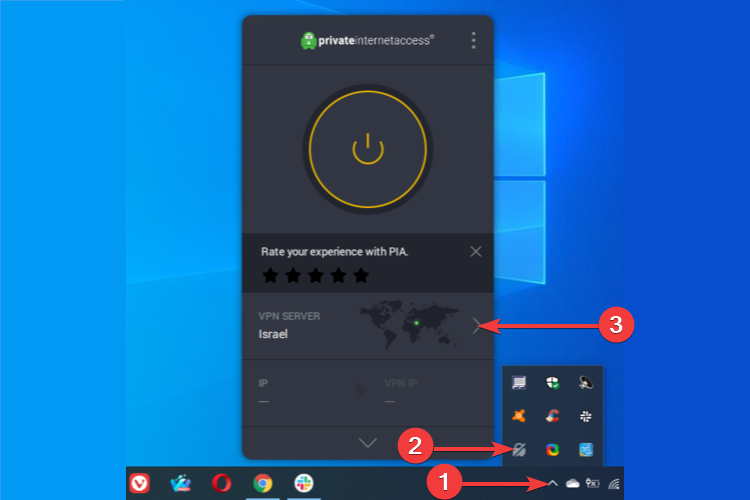
- Válasszon ki egy amerikai kiszolgálót a geoblokkok megakadályozásához.
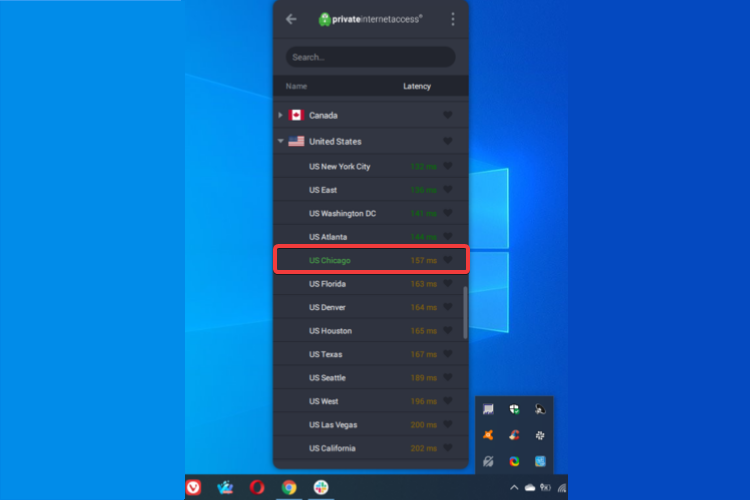
- Csatlakozzon a szerverhez.
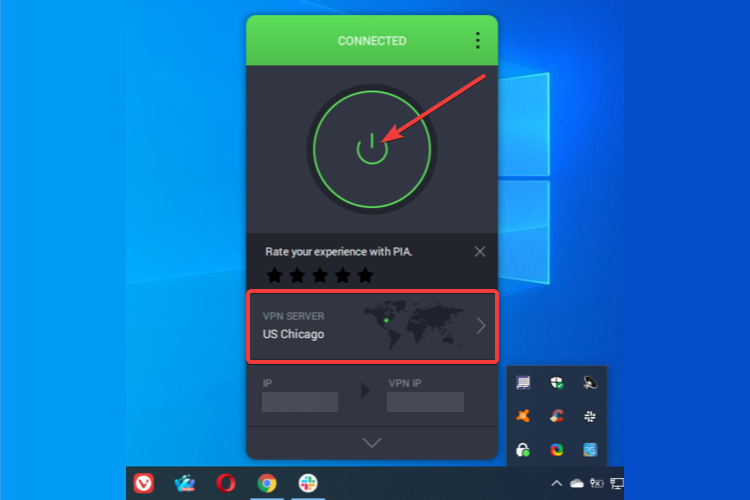
- Próbáljon újra hozzáférni a Bank of America-hoz.
A VPN szolgáltatás használatával nem csak a földrajzi korlátozásokat tudja megkerülni bizonyos látogatások során különböző országok webhelyei, de Ön is élvezheti a számos adatvédelmi és biztonsági funkciót biztosítja.
Függetlenül attól, hogy az Egyesült Államokban tartózkodik-e vagy sem, VPN-rel hozzá kell férnie a Bank of America-hoz; ha nem tudja megtenni egy adott szolgáltatással, válasszon egy mást és próbálkozzon újra.
Általánosságban elmondható, hogy ha nem tud hozzáférni a Bank of America-hoz, ennek oka lehet a geo-blokkolás - az Egyesült Államokon kívül tartózkodók esetében - vagy más nem megfelelően konfigurált rendszer és hálózat felé beállítások.
Ellenőrizze ennek megfelelően a beállításait, vagy szükség esetén állítsa alaphelyzetbe a fenti lépések végrehajtásával, vagy próbáljon meg VPN-szolgáltatást használni - lehetőleg prémium, mivel az ingyenes csomagok általában korlátozásokkal járnak.
Miután kipróbálta megoldásainkat, nagyon reméljük, hogy problémamentesen hozzáférhet a Bank of America-hoz és igénybe veheti a szolgáltatásaikat, függetlenül attól, hogy hol tartózkodik jelenleg.
 Még mindig vannak problémái?Javítsa ki őket ezzel az eszközzel:
Még mindig vannak problémái?Javítsa ki őket ezzel az eszközzel:
- Töltse le ezt a PC-javító eszközt Nagyszerűnek értékelte a TrustPilot.com oldalon (a letöltés ezen az oldalon kezdődik).
- Kattintson a gombra Indítsa el a szkennelést hogy megtalálja azokat a Windows problémákat, amelyek PC problémákat okozhatnak.
- Kattintson a gombra Mindet megjavít hogy megoldja a szabadalmaztatott technológiákkal kapcsolatos problémákat (Exkluzív kedvezmény olvasóinknak).
A Restorót letöltötte 0 olvasók ebben a hónapban.

![10+ legjobb víruskereső szoftver az online banki szolgáltatásokhoz [2021 útmutató]](/f/c762191b7d045ac84b4ca302abf11cbd.jpg?width=300&height=460)